Urlaubsverwaltung
Die Urlaubsverwaltung unterteilt sich in folgende Module:
- Anwesenheitsübersicht
- Aufbau der Tabelle
- Arten von Abwesenheiten
- Abwesenheit eintragen
- Abwesenheit löschen
- Anzeigezeiträume
- Anzeige von eingestempelten Mitarbeitern
- Anonymisierte Darstellung von Abwesenheiten
- Anonymisierte und erkenntliche Darstellung von Abwesenheiten
- Erkenntliche Darstellung von Abwesenheiten
- Filterung
- Kennzeichnung des Status bei Abwesenheiten des Typs Urlaub
- Historie
- Urlaub beantragen
- Urlaubsanträge
Anwesenheitsübersicht
Das Modul listet all Ihre Mitarbeiter und deren Abwesenheiten für eine gewisse Zeitspanne auf.
Aufbau der Tabelle
Standardmäßig zeigt die interaktive Tabelle die Abwesenheiten für den aktuellen Monat an. Für jeden Mitarbeiter ist eine Tabellenzeile vorgesehen und pro Tag gibt es eine Spalte.
Arten von Abwesenheiten
CheroKey unterstützt verschiedene Arten von Abwesenheiten, die nachfolgend aufgelistet werden.
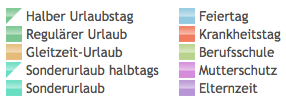
Dabei wird jede Abwesenheit über einen Farbton entsprechend gekennzeichnet. Die Kennzeichnung der Abwesenheiten bleibt in CheroKey durchgängig bestehen. Des Weiteren werden die Abwesenheiten, die vom Typ Urlaub sind, mit einem Symbol versehen, welches den Status kennzeichnen soll. Mehr dazu finden Sie hier.
Abwesenheit eintragen 

Sie tragen eine Abwesenheit ein, indem Sie in der Tabelle auf die gewünschte Stelle klicken. Daraufhin erhalten Sie ein Dialogfenster, indem Sie Ihre Daten eintragen können. Einige Felder sind bereits mit Werten gefüllt, diese können Sie jedoch bei Bedarf ändern. Sie müssen lediglich das Enddatum angeben, sofern die Daten der vorbelegten Felder passen. Ihren Vorgang können Sie mit bestätigen oder jederzeit über
abbrechen. Wenn Sie hierüber einen Urlaub eintragen, unabhängig davon, ob regulär, halbtags oder Gleitzeit-Urlaub, wird dieser automatisch genehmigt und gekennzeichnet. Dabei wird automatisch die Urlaubs- bzw. Gleitzeitberechnung angestoßen und der Betrag entsprechend vom Konto abgezogen.
Die beantragte Person erhält eine E-Mail mit Anhang, welche den Urlaub als Termin enthält. Der Termin kann wie gewohnt in einem E-Mailprogramm geöffnet und gespeichert werden. Im Erfolgsfall erscheint der Termin dort im Kalender und wird mit dem Status 'Abwesend' versehen. Dieses Verhalten gilt nur für reguläre und Gleitzeit-Urlaube.
Abwesenheit löschen 

Zum Löschen einer Abwesenheit klicken Sie bitte auf die gewünschte Abwesenheit in der Übersicht. Sie erhalten daraufhin einen Dialog, welcher die Daten der Abwesenheit auflistet. Bei Bedarf können Sie eine Anmerkung hinterlegen. Klicken Sie auf die Schaltfläche "Löschen", um die Abwesenheit zu löschen oder brechen Ihr Vorgehen mit Klick auf "Abbrechen" ab. Wenn Sie eine Abwesenheit vom Typ Urlaub, die bereits genehmigt war, löschen, wird automatisch die Urlaubs- bzw. Gleitzeitberechnung angestoßen und der Differenzbetrag entsprechend gutgeschrieben. Gelöschte Abwesenheiten werden in der Übersicht nicht angezeigt.
Die beantragte Person erhält eine E-Mail mit Anhang, die den vorhandenen Termin aus dem Kalender entfernt. Der Termin kann wie gewohnt mit einem E-Mailprogramm geöffnet und gelöscht werden. Im Erfolgsfall verschwindet der Termin aus dem Kalender. Dieses Verhalten gilt nur für reguläre und Gleitzeit-Urlaube.
Anzeigezeiträume
Standardmäßig werden die Abwesenheiten für den aktuellen Monat angezeigt. Sie können den Monat über folgende Kontrollelemente 
 wechseln. Zusätzlich können Sie den Anzeigezeitraum ändern, indem Sie auf einen der untenstehenden Links klicken. Ihnen stehen folgende Zeiträume zur Verfügung:
wechseln. Zusätzlich können Sie den Anzeigezeitraum ändern, indem Sie auf einen der untenstehenden Links klicken. Ihnen stehen folgende Zeiträume zur Verfügung:
• 1 Monat
• 3 Monate
• 6 Monate
• 12 Monate
Die Tabelle wächst bzw. schrumpft entsprechend dem gewählten Zeitraum mit. Bei größeren Zeiträumen erhalten Sie einen Scrollbalken, welcher ein einfaches Scrollen über mehrere Monate hinweg ermöglicht.
Anzeige von eingestempelten Mitarbeitern
Zusätzlich zu den Abwesenheiten können Sie sehen, welche Mitarbeiter eingestempelt haben. Diese erhalten zur Kennzeichnung folgendes Symbol  neben ihren Namen.
neben ihren Namen.
Anonymisierte Darstellung von Abwesenheiten 
Es werden sowohl Ihre eigenen als auch die Abwesenheiten Ihrer Kollegen anonymisiert dargestellt, so dass der Grund der Abwesenheit - Krankheit, Urlaub, etc. - nicht ersichtlich ist.
Anonymisierte und erkenntliche Darstellung von Abwesenheiten 
Ihnen werden die Abwesenheiten Ihrer untergeordneten Mitarbeiter erkenntlich dargestellt, bei allen anderen Abwesenheiten bleibt der Grund anonymisiert.
Erkenntliche Darstellung von Abwesenheiten 
Sie können den Grund der Abwesenheit problemlos einsehen.
Filterung
Sie können jederzeit die Mitarbeiterliste über einen Filter eingrenzen. Derzeit können Sie nach Abteilungen und Projekte filtern. Wählen Sie hierfür in der dafür vorgesehenen Auswahlliste eine Abteilung oder ein Projekt aus. Standardmäßig ist kein Filter aktiv. Ihnen stehen in der gefilterten Ansicht alle Funktionen zur Verfügung, sei es das Hinzufügen oder Löschen einer Abwesenheit oder ein Zeitraumwechsel.
Kennzeichnung des Status bei Abwesenheiten des Typs Urlaub
Für Abwesenheiten des Typs Urlaubs unterstützt CheroKey verschiedene Status, die nachfolgend aufgeführt werden.

Zusätzlich zum Farbton kann jeder Urlaub mit einem dieser Symbole versehen werden. Genehmigte Urlaube haben kein Symbol - sie sind ausschließlich über die entsprechende Farbe gekennzeichnet. Die Kennzeichnung des Status für Urlaube bleibt in CheroKey durchgängig bestehen. Abgelehnte Urlaube werden in der Anwesenheitsübersicht nicht angezeigt.
Historie 

CheroKey bietet Ihnen mit Hilfe der Historie ein Nachverfolgungsinstrument an, mit dem Sie Änderungen am Urlaub und der Gleitzeit prüfen können. Somit ist die Nachvollziehbarkeit der Urlaubs- und Gleitzeitänderungen jederzeit gewährleistet.
Aufbau
Standardmäßig werden in der Tabelle die Urlaubsänderungen aufgeführt. Im Kopfbereich jedoch können Sie entscheiden, welche Änderungen Sie sehen möchten. Klicken Sie hierfür auf den entsprechenden Namen. Unterhalb der Mitarbeiterselektion sehen Sie - abhängig von der Ansicht - entweder den Resturlaub oder die aktuellen Gleitzeitstunden angezeigt. Abhängig von der gewählten Ansicht wird Ihnen die Ergebnistabelle entsprechend angezeigt. In beiden Fällen werden die Änderungen in Form von Logeinträgen pro Jahr dargestellt. Bei Bedarf können Sie die jeweiligen Gruppierungen über ein- und ausblenden. Die jeweiligen Einträge werden bei jeder Änderung automatisch vom System erstellt und mitgeloggt.
Mitarbeiterselektion
In der Regel sehen Sie Ihre eigenen Änderungen aufgelistet. Sie haben die Möglichkeit dieses Verhalten zu ändern. Klicken Sie hierfür auf und Sie erhalten eine alphabetische Liste Ihrer Mitarbeiter. Sie wechseln die Ansicht, indem Sie auf einen der Namen klicken.
Nachverfolgung der Gleitzeitänderungen
Um die Logeinträge für Änderungen an der Gleitzeit verfolgen zu können, klicken Sie auf "Gleitzeit" im Kopfbereich.
Nachverfolgung der Urlaubsänderungen
Für die Auflistung der Änderungen an Urlauben, klicken Sie bitte auf "Urlaub".
Urlaub beantragen
Hierüber können Sie Ihren Urlaub beantragen.
Anzeigemöglichkeiten
Standardmäßig wird Ihnen das aktuelle Kalenderjahr in Form von zwölf Monatskacheln angezeigt. Über 
 können Sie das Jahr wechseln. Des Weiteren wird Ihnen standardmäßig das Kalenderjahr in einem 4-reihigen Layout angezeigt, d.h. die zwölf Monate werden auf vier Reihen a drei Elemente aufgeteilt. Sie können die Anzeige über
können Sie das Jahr wechseln. Des Weiteren wird Ihnen standardmäßig das Kalenderjahr in einem 4-reihigen Layout angezeigt, d.h. die zwölf Monate werden auf vier Reihen a drei Elemente aufgeteilt. Sie können die Anzeige über in ein 3-reihiges Layout wechseln.
Arten von Urlaub
In CheroKey werden folgende drei Arten von Urlaub unterstüzt:
• regulärer Urlaub
• halbtags Urlaub
• Gleitzeit-Urlaub
Arten von Urlaubsstatus
Jeder Urlaub kann in CheroKey folgende Status annehmen:
• beantragt
• genehmigt
• unter Vorbehalt genehmigt
• abgelehnt
Kennzeichnung des Urlaubs und dessen Status
Die verschiedenen Urlaube werden farblich gekennzeichnet. Zusätzlich wird der Status über ein entsprechendes Symbol markiert.
Außerdem werden hier alle weiteren Abwesenheiten über Farbtöne dargestellt. Somit erhalten Sie einen Überlick über Ihr aktuelles Jahr.
Folgende Farbtöne und Symbole werden in CheroKey für die Kennzeichnung von Abwesenheiten verwendet.
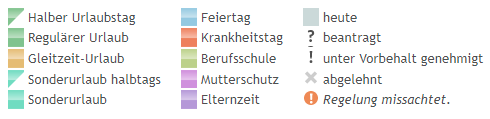
Urlaub beantragen
Zum Beantragen eines Urlaubs stehen Ihnen zwei Möglichkeiten zur Verfügung. Zum Einen können Sie auf klicken und zum Anderen können Sie direkt auf den gewünschten Tag innerhalb der Monatskachel klicken. In beiden Fällen öffnet sich ein Dialogfenster und Sie können das Start- und/oder Enddatum festlegen sowie die Art des Urlaubs. Im Erfolgsfall schließt sich das Dialogfenster und Sie kehren zur Jahresübersicht zurück. Dort ist bereits der eben beantragte Urlaub entsprechend gekennzeichnet.
Urlaubsanträge 

Hier werden Ihnen die Urlaubsanträge Ihrer Mitarbeiter aufgelistet. Die Anträge werden nach Mitarbeitern gruppiert. Gibt es für einen Mitarbeiter mehrere Anträge, wird innerhalb dieser nach dem Urlaubsbeginn sortiert.
Anzahl offener Urlaubsanträge
Die Anzahl der zu bearbeitenden Urlaubsanträge wird Ihnen über einen Zähler direkt auf der App in der Navigationsübersicht angezeigt.
Aufbau der Urlaubsanträge
Pro Urlaubsantrag wird Ihnen eine Kachel angezeigt. Jeder Antrag listet den Mitarbeiter sowie urlaubsspezifische Details, wie Typ, Dauer, etc., auf. Zusätzlich wird Ihnen der Resturlaub und die Gesamt-Gleitzeit angezeigt. Die beiden Angaben berücksichtigen an dieser Stelle die Dauer des beantragten Urlaubs noch nicht. Im rechten Bereich der Kachel stehen Ihnen drei Symbole zur Verfügung. Über diese können Sie den Urlaub entweder genehmigen, unter Vorbehalt genehmigen oder ablehnen.
Auflistung der Urlaubsanträge nach Status
Die Urlaubsanträge werden in folgende zwei Kategorien unterteilt:
• offen
• unter Vorbehalt genehmigt
Offene Anträge können entweder genehmigt, unter Vorbehalt genehmigt oder abgelehnt werden. Unter Vorbehalt genehmigte Urlaube hingegen können vollends genehmigt oder abgelehnt werden. In beiden Fällen können die Anträge bei Bedarf über ein- und ausgeblendet werden.
Filterung
Sie können jederzeit die Urlaubsanträge über einen Filter eingrenzen. Derzeit können Sie nach Abteilungen und Projekte filtern. Wählen Sie hierfür in der dafür vorgesehenen Auswahlliste eine Abteilung oder ein Projekt aus. Standardmäßig ist kein Filter aktiv. Ihnen stehen in der gefilterten Ansicht alle Funktionen zur Verfügung. Der Filter greift für beide Listen, d.h. er grenzt sowohl die offenen als auch die unter Vorbehalt genehmigten Urlaubsanträge ein.
Urlaubsantrag genehmigen
Sie genehmigen einen Urlaubsantrag indem Sie auf klicken. Im Erfolgsfall verschwindet der Antrag. Die Dauer des genehmigten Urlaubs wird automatisch vom entsprechenden Konto abgezogen.
Die beantragte Person erhält eine E-Mail mit Anhang, welche den Urlaub als Termin enthält. Der Termin kann wie gewohnt in einem E-Mailprogramm geöffnet und gespeichert werden. Im Erfolgsfall erscheint der Termin dort im Kalender und wird mit dem Status 'Abwesend' versehen. Dieses Verhalten gilt nur für reguläre und Gleitzeit-Urlaube. Für den Fall, dass bereits ein Termin für einen unter Vorbehalt genehmigten Urlaub versendet wurde, wird eine E-Mail mit einem aktualisierten Termin versendet. Diese kann ebenfalls geöffnet und gespeichert werden.
Urlaubsantrag unter Vorbehalt genehmigen
Klicken Sie auf , um den Urlaub unter Vorbehalt zu genehmigen. Hier müssen Sie eine Anmerkung angeben. Der betroffene Mitarbeiter kann die Anmerkung in der Urlaub beantragen Maske einsehen, indem er seinen Mauszeiger über den entsprechenden Urlaub bewegt.
Im Erfolgsfall verschwindet der Eintrag aus der oberen Liste und taucht in der Liste der unter Vorbehalt genehmigten Urlaube wieder auf. Der Antrag wird Ihnen quasi erneut vorgelegt. Dort können Sie ihn vollends genehmigen oder ablehnen. Die Dauer des Urlaubs wird erst bei der Genehmigung vom Konto abgezogen.
Die beantragte Person erhält eine E-Mail mit Anhang, welche den Urlaub als Termin enthält. Der Termin kann wie gewohnt in einem E-Mailprogramm geöffnet und gespeichert werden. Im Erfolgsfall erscheint der Termin dort im Kalender und wird mit dem Status 'Mit Vorbehalt' gekennzeichnet. Dieses Verhalten gilt nur für reguläre und Gleitzeit-Urlaube.
Urlaubsantrag ablehnen
Um einen Urlaubsantrag abzulehnen klicken Sie bitte auf . An dieser Stelle müssen Sie eine Anmerkung eingeben. Diese kann der betroffene Mitarbeiter bei Bedarf in der Urlaub beantragen Maske einsehen. Im Erfolgsfall verschwindet der Urlaubsantrag aus der Liste. Das entsprechende Konto bleibt hier völlig unberührt.
Die beantragte Person erhält eine E-Mail mit Anhang, die den vorhandenen Termin aus dem Kalender entfernt. Der Termin kann wie gewohnt mit einem E-Mailprogramm geöffnet und gelöscht werden. Im Erfolgsfall verschwindet der Termin aus dem Kalender. Dieses Verhalten gilt nur für reguläre und Gleitzeit-Urlaube.
Vollautomatisierte Urlaubs- und Gleitzeitberechnung
In CheroKey werden folgende drei Urlaubsarten unterschieden:
• regulärer Urlaub
• halbtags Urlaub
• Gleitzeit-Urlaub
Jeder Urlaub kann verschiedene Status, siehe hier, einnehmen. Die Zusammenhänge und Auswirkungen dieser Status können Sie folgendem Diagramm entnehmen.
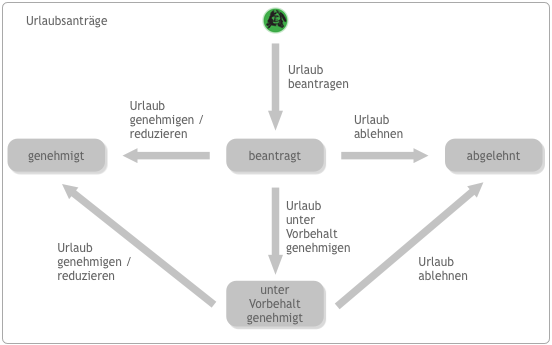
Beantragte Urlaube können entweder genehmigt, unter Vorbehalt genehmigt oder abgelehnt werden. Eine Genehmigung hat eine Reduzierung des entsprechenden Kontos zur Folge. Unter Vorbehalt genehmigte Urlaube bekommen den Betrag erst abgezogen, wenn diese vollends genehmigt werden. Im Fall einer Ablehnung nimmt es keinen Einfluss auf das entsprechende Konto. Sie müssen im Fall von unter Vorbehalt genehmigen oder ablehnen eine Anmerkung hinterlegen, damit jeder der Beteiligten darüber Bescheid weis.
Generell können über die Anwesenheitsübersicht alle Abwesenheiten gelöscht werden. Interessant an dieser Stelle sind jedoch die Abwesenheiten vom Typ Urlaub, speziell genehmigte Urlaube, da diese das Urlaubs- bzw. Gleitzeitkonto beeinflussen. Sobald Sie einen genehmigten Urlaub löschen, wird der Betrag entsprechend dem Konto gutgeschrieben. Nachfolgendes Diagramm stellt dies vereinfacht dar.
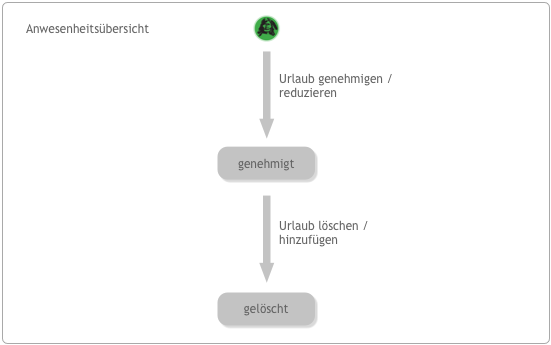
HINWEIS: Beide Diagramme gelten für alle Urlaube, unabhängig vom Typ. Lediglich zur Berrechnung werden unterschiedliche Konten herangezogen. Urlaube vom Typ regulär und halbtag beeinflussen das Resturlaubskonto, Gleitzeit-Urlaube hingegen das Gleitzeitkonto. Beide Werte sind in der Benutzerverwaltung und Zeiterfassung enthalten und werden bei den Urlaubsanträgen pro Antrag zur besseren Übersicht dargestellt.
Zusammenfassend lässt sich feststellen, dass nur eine Genehmigung oder eine Entfernung eines Urlaubs eine Beeinflussung des Kontos zur Folge hat.
Urlaubsanträge, die Feiertage enthalten, werden automatisch vom System berücksichtigt und nehmen keinerlei Einfluss auf die Berrechnung. In diesem Fall wird entsprechend weniger abgezogen. Gleiches Verhalten gilt für Anträge, die über das Wochenende gehen.
